JS实现的自定义网页拖动类
本文实例讲述了JS实现的自定义网页拖动类。分享给大家供大家参考,具体如下:
先来看运行效果截图如下:
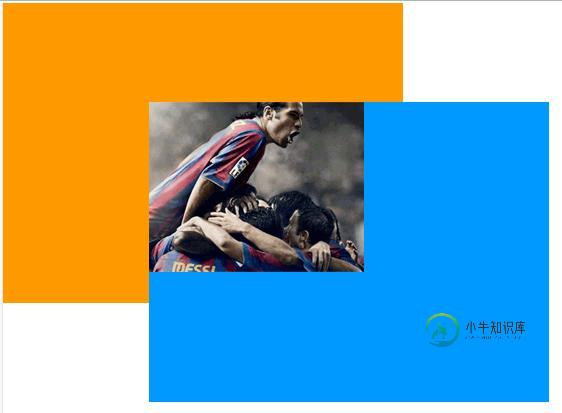
在线演示地址如下:
http://demo.jb51.net/js/2015/js-zdy-web-drug-pic-style-codes/
具体代码如下:
<!DOCTYPE html PUBLIC "-//W3C//DTD XHTML 1.0 Transitional//EN"
"http://www.w3.org/TR/xhtml1/DTD/xhtml1-transitional.dtd">
<html xmlns="http://www.w3.org/1999/xhtml">
<head>
<meta http-equiv="Content-Type" content="text/html; charset=gb2312" />
<title>自写的拖动类……</title>
<script type="text/javascript">
var d=document;//给document对象一个通用的事件侦听方法
d.addListener=function(e,f,b){
this.attachEvent?this.attachEvent('on'+e,f):this.addEventListener(e,f,b);
}
d.removeListener=function(e,f,b){
this.detachEvent?this.detachEvent('on'+e,f):this.removeEventListener(e,f,b);
}
function $(){//接收一个id参数,返回带有startDrag方法的对象
var o=document.getElementById(arguments[0]);
o.addListener=function(e,f,b){
this.attachEvent?this.attachEvent('on'+e,f):this.addEventListener(e,f,b);
}
o.removeListener=function(e,f,b){
this.detachEvent?this.detachEvent('on'+e,f):this.removeEventListener(e,f,b);
}
o.startDrag=function(obj){//参数obj默认为o本身,可以传其它参数以确定要移动的对象
var obj=obj?obj:o;
var sx,sy;
o.style.cursor="move";
o.addListener("mousedown",function(e){
e||event;
if(e.button==1||e.button==0){
sx=e.clientX-obj.offsetLeft;sy=e.clientY-obj.offsetTop;
d.addListener("mousemove",move,false);
d.addListener("mouseup",stopDrag,false);
}
},false);
var stopDrag=function(){
d.removeListener("mousemove",move,false);
d.removeListener("mouseup",stopDrag,false);
}
var move=function(e){
e||event;
window.getSelection ? window.getSelection().removeAllRanges() :
document.selection.empty();
if(e.preventDefault)e.preventDefault();//这两句便是解决firefox拖动问题的.
with (obj.style){
position="absolute"
left=e.clientX-sx+"px";
top=e.clientY-sy+"px";
}
}
}
return o;
}
window.onload=function(){$("ok").startDrag($("os"))}//本例中拖动ok元素,移动其父元素
</script>
<style type="text/css">
*{margin:0;padding:0}
#ok{width:215px;height:170px;background:url(images/sample1.gif)}
#os{width:400px;height:300px;background:#09f;left:300px}
#os2{width:400px;height:300px;background:#f90;}
</style>
</head>
<body>
<div id="os"><p id="ok"></p></div>
<div id="os2"></div>
</body>
</html>
希望本文所述对大家JavaScript程序设计有所帮助。
-
本文向大家介绍JS实现的页面自定义滚动条效果,包括了JS实现的页面自定义滚动条效果的使用技巧和注意事项,需要的朋友参考一下 本文实例讲述了JS实现的页面自定义滚动条效果。分享给大家供大家参考,具体如下: 这里演示网页上用的滚动条效果,是一个自定义的滚动条代码,除了上下两个箭头以外,滚动条和一般的浏览器基本差不多,鼠标滚轮滚动,滚动条滚动。html结构很简单,mainBox是外层div,conten
-
本文向大家介绍Android自定义view实现拖动小球移动,包括了Android自定义view实现拖动小球移动的使用技巧和注意事项,需要的朋友参考一下 Android应用界面中可以看得见的都是由一个个的View所组成的,几乎所有的可视的控件都是基于View写的。在View中提供了对touch也就是手势的捕获和传递,我们可以对View里面手势的重写来达到我们所需要的特性。比如说我们现在要做一款游戏,
-
本文向大家介绍JS+CSS实现的拖动分页效果实例,包括了JS+CSS实现的拖动分页效果实例的使用技巧和注意事项,需要的朋友参考一下 本文实例讲述了JS+CSS实现拖动分页效果的方法。分享给大家供大家参考。具体实现方法如下: 希望本文所述对大家的javascript程序设计有所帮助。
-
本文向大家介绍Android自定义View实现拖动选择按钮,包括了Android自定义View实现拖动选择按钮的使用技巧和注意事项,需要的朋友参考一下 本文为大家分享了Android实现拖动选择按钮的具体代码,供大家参考,具体内容如下 效果图 View代码 第一步:自定义属性 第二步:自定义圆形 第三步:自定义拖动按钮 使用方法 布局文件: 页面代码: 以上就是本文的全部内容,希望对大家的学习有所
-
本文向大家介绍Android自定义View绘图实现拖影动画,包括了Android自定义View绘图实现拖影动画的使用技巧和注意事项,需要的朋友参考一下 前几天在“Android绘图之渐隐动画”一文中通过画线实现了渐隐动画,但里面有个问题,画笔较粗(大于1)时线段之间会有裂隙,我又改进了一下。这次效果好多了。 先看效果吧: 然后我们来说说基本的做法: •根据画笔宽度,计算每一条线段两个顶点对应的四
-
本文向大家介绍原生js实现自定义滚动条,包括了原生js实现自定义滚动条的使用技巧和注意事项,需要的朋友参考一下 本文实例为大家分享了js实现自定义滚动条的具体代码,供大家参考,具体内容如下 1.HTML文件 div1是滚动条,div2是滚动小球,div3是文本区域容器,div4是文本区域。 2.css样式文件 通过容器溢出隐藏,文本区域的绝对定位,然后再交给js处理。 3.js脚本代码 以上就是本

